MS Word 2002 bis 2010: Wie kann eine eingebettete Grafik aus einem Word-Dokument als Grafik separat gespeichert werden?
Bei Microsoft Office 2007/2010 hat sich nichts geändert. Es gibt immer noch keinen direkten Weg, um ein eingebettetes Bild aus einem Word-Dokument als Grafik zu speichern. Der immer wieder gesuchte Befehl im Kontextmenü einer Grafik ist nicht vorhanden.
Der Tipp funktioniert auch für die Versionen 2003 und 2002.
Als Grafik speichern fehlt 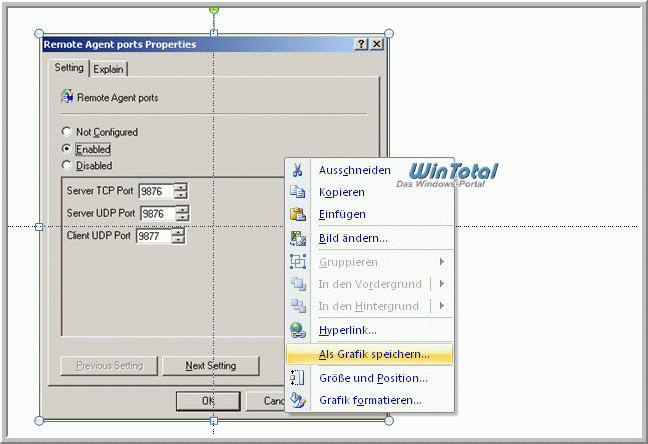
Wie also kann eine eingebettete Grafik aus einem Word-Dokument separat gespeichert werden?
Es gibt mehrere Möglichkeiten.
Der einfachste und schnellste Weg führt über PowerPoint:
1.) In Word die Grafik markieren und in die Zwischenablage kopieren [STRG]+[C].
2.) PowerPoint starten und das Layout der Folie in der erscheinenden leeren Präsentation von "Titelfolie" auf "Leere Folie" ändern.
3.) Mit [STRG]+[V] die Grafik auf der Folie einfügen.
4.) Nun mit der rechten Maustaste auf das Bild klicken - dort findet sich der gesuchte Befehl "Als Grafik speichern".
Ein zweiter Weg führt über den "Microsoft Office Picture Manager", bzw. "Microsoft Clip Organizer" in den Vorversionen, unter "Microsoft Office Tools". Das Tool wird gestartet und eine beliebige Kategorie bzw. ein gewünschter Speicherort gewählt. Nach einem Klick mit der rechten Maustaste auf eine freie Stelle wird die zuvor in Word in die Zwischenablage kopierte Grafik eingefügt.
Ein dritter Weg führt über den Speicherdialog von Word (Datei/Speichern unter). Sie können das Dokument als HTML-Datei speichern. Wenn Sie als Dateityp "Webseite (*.htm; *.html)" wählen, speichert Word in einem Ordner zu der Datei alle Grafiken ab. Die Bilder liegen dann zwar ggf. doppelt in dem Ordner (Original und eine skalierte-Fassung) - Sie kommen so aber direkt an alle Grafiken. Bei vielen Abbildungen in einem Dokument die beste Lösung.
Der vierte Weg geht über "Microsoft Office Document Image Writer".
In der Systemsteuerung - Drucker - "Microsoft Office Document Image Writer" - Eigenschaften - Register "Allgemein" - Button "Druckeinstellungen" - Register "Erweitert" - TIFF - Monochromes FAX aktivieren und im Dropdown-Feld die Auflösung auf Superfein (300 DPI) einstellen.
So können Sie mit dem "Microsoft Office Document Image Writer" direkt eine TIF-Datei erzeugen.
Word-Dokument mit der Grafik öffnen - Menü "Datei" - "Drucken..." - "Drucker-Name" im Dropdown-Feld "Microsoft Office Document Image Writer" auswählen. Stellen Sie bei Bedarf die üblichen Druckoptionen noch ein, wie etwa den Seitenbereich etc. Starten Sie den Druckvorgang mit OK. Legen Sie fest, wo und unter welchem Namen die TIF-Datei gespeichert werden soll und klicken Sie dann auf "Speichern".
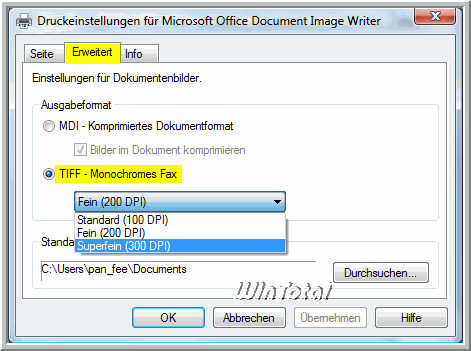
Weblinks
- https://www.wintotal.de/tipparchiv/?id=1402 (Eingebettete Outlook Anlagen speichern)
- https://www.wintotal.de/tipparchiv/?id=1631 (In Microsoft Word 2002/2003 abgerundete Ecken für Grafiken erstellen)


 Ø 4,21
Ø 4,21